thichphanmem
Thành viên
- Tham gia
- 18/11/2024
- Bài viết
- 113
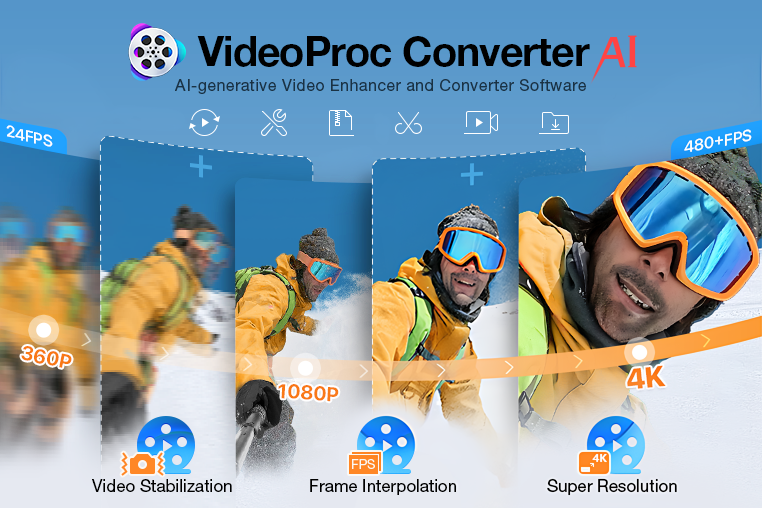
VideoProc Converter AI 8.0 là phần mềm xử lý video toàn diện, được trang bị công nghệ AI, giúp bạn chuyển đổi, chỉnh sửa, tối ưu, tải xuống và quay video một cách dễ dàng.
🎥 VideoProc Converter AI 8.0 là gì?
Đây là phần mềm mới nhất đến từ Digiarty Software (WinXDVD) – một hãng khá nổi tiếng trong giới công cụ video, với điểm mạnh là tốc độ xử lý nhanh, hỗ trợ AI tăng cường chất lượng video, và phù hợp với cả máy yếu.Các tính năng của VideoProc Converter AI 8.0
- Chuyển đổi giữa hơn 420 định dạng đầu vào và 410 định dạng đầu ra (MP4, AVI, MOV, MKV, HEVC, 4K/8K).
- Nâng cấp độ phân giải, giảm nhiễu, ổn định hình ảnh, tối ưu màu sắc và độ sáng bằng AI.
- Cắt, ghép, cắt xén, xoay, lật, thêm hiệu ứng, phụ đề, chuyển đổi video 3D.
- Tải xuống video từ hơn 1000 trang web (YouTube, Facebook, Vimeo, Dailymotion).
- Quay video màn hình, webcam.
- Rip DVD, sao lưu DVD.
- Tăng tốc xử lý video với GPU.
- Chuyển đổi giọng nói thành văn bản, dịch phụ đề, tạo bản sao video.
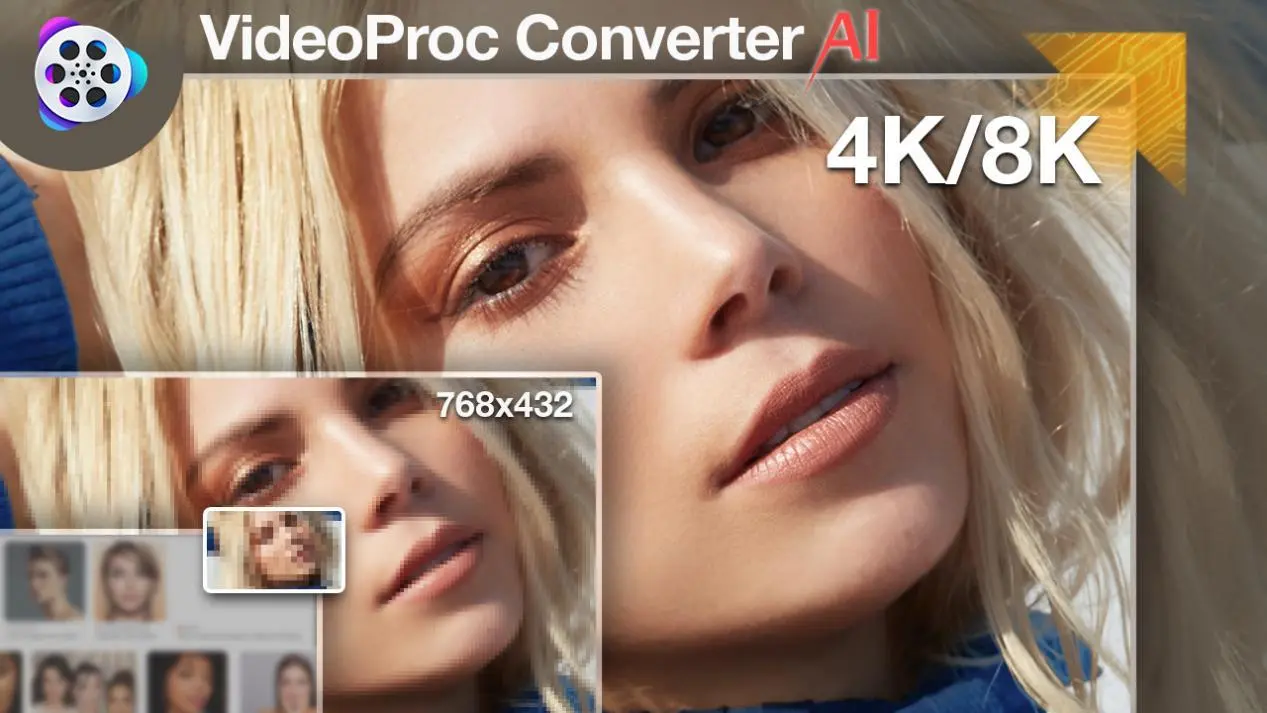
Yêu cầu hệ thống VideoProc Converter AI 8.0
Yêu cầu hệ thống: Windows 10/11, RAM 4GB (khuyến nghị 8GB), GPU 2GB VRAM.Phiên bản thử: Giới hạn 5 phút/video, cần mua bản quyền để mở khóa.
Hỗ trợ: Gặp lỗi? Truy cập VideoProc Support.
Download VideoProc Converter AI 8.0 miễn phí
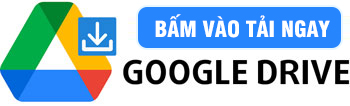
Hướng Dẫn Cài Đặt Và Sử Dụng Cơ Bản VideoProc Converter AI 8.0
VideoProc Converter AI 8.0 là phần mềm xử lý video toàn diện, hỗ trợ tải video, chuyển đổi, chỉnh sửa và nâng cấp chất lượng bằng AI. Dưới đây là hướng dẫn cài đặt và sử dụng cơ bản trên Windows1. Cài Đặt
- Bước 1: Mở file vừa tải (thường là "VideoProcConverterAI_8.0.exe").
- Bước 2: Chọn ngôn ngữ cài đặt (English hoặc tùy chọn khác), nhấn "OK".
- Bước 3: Nhấn "Next", đồng ý với điều khoản sử dụng, chọn đường dẫn cài đặt (mặc định: C:\Program Files\Digiarty\VideoProc Converter AI).
- Bước 4: Nhấn "Install", chờ 1-2 phút để hoàn tất.
- Bước 5: Nhấn "Finish" để mở phần mềm.
2. Hướng Dẫn Sử Dụng Cơ Bản VideoProc Converter AI 8.0
Tải Video Từ Trang Web- Mở VideoProc, chọn Downloader từ giao diện chính.
- Nhấn "Add Video", dán URL video (từ YouTube, Vimeo, v.v.).
- Nhấn "Analyze", chọn chất lượng (4K/1080p) và định dạng (MP4, MP3).
- Chọn thư mục lưu, nhấn "Download" để bắt đầu.
- Chuyển Đổi Video
Chọn Video Converter trên giao diện chính. - Nhấn "Add Video", chọn file từ máy tính.
- Chọn định dạng đầu ra (MP4, MKV, v.v.) và điều chỉnh codec, độ phân giải nếu cần.
- Nhấn "Run" để chuyển đổi.
Trong mục Video Converter, sau khi thêm video, nhấn "Edit".
Sử dụng công cụ:
- Trim: Cắt đoạn video không cần thiết.
- Crop: Cắt khung hình theo tỷ lệ.
- Effects: Thêm hiệu ứng màu sắc.
- Nhấn "Done", sau đó "Run" để xuất video.
Nâng Cấp Chất Lượng Video Bằng AI
Chọn Super Resolution từ giao diện chính. - Thêm video, chọn mô hình AI (upscale lên 4K/8K).
- Điều chỉnh khử nhiễu và độ phân giải, nhấn "Run" để xử lý.
Ghi Màn Hình
Chọn Recorder trên giao diện. - Chọn ghi toàn màn hình hoặc một khu vực cụ thể.
- Nhấn nút đỏ để bắt đầu, lưu file ở định dạng MP4.